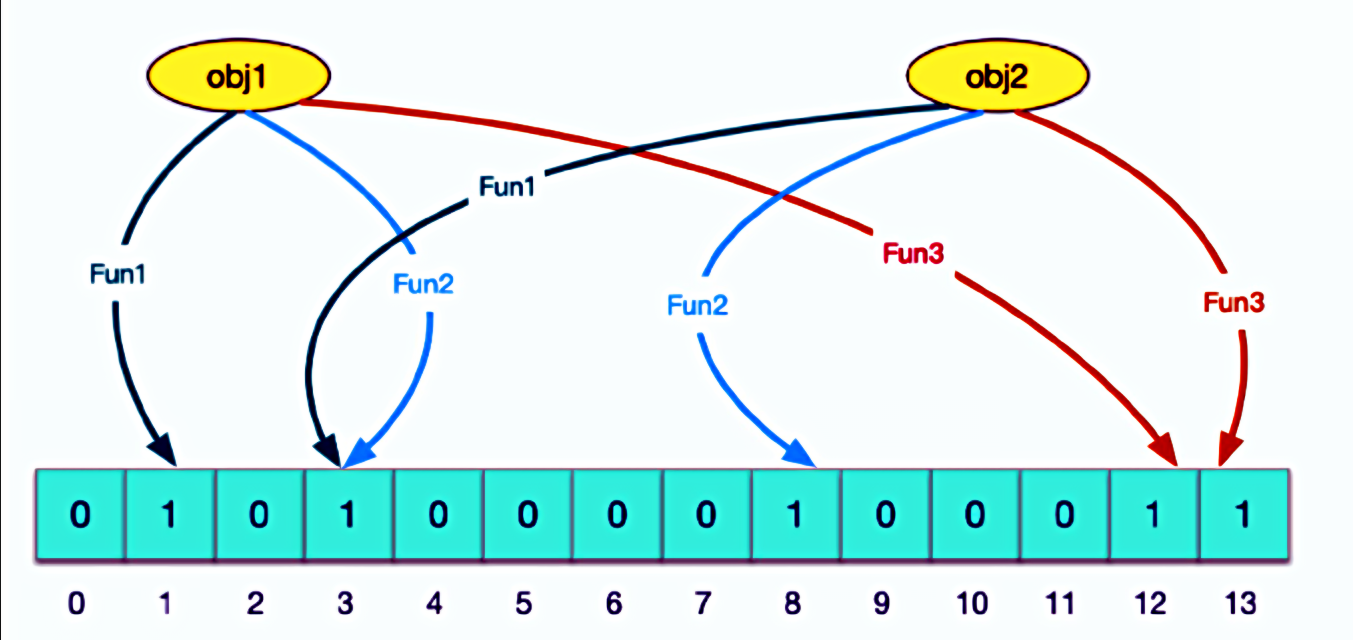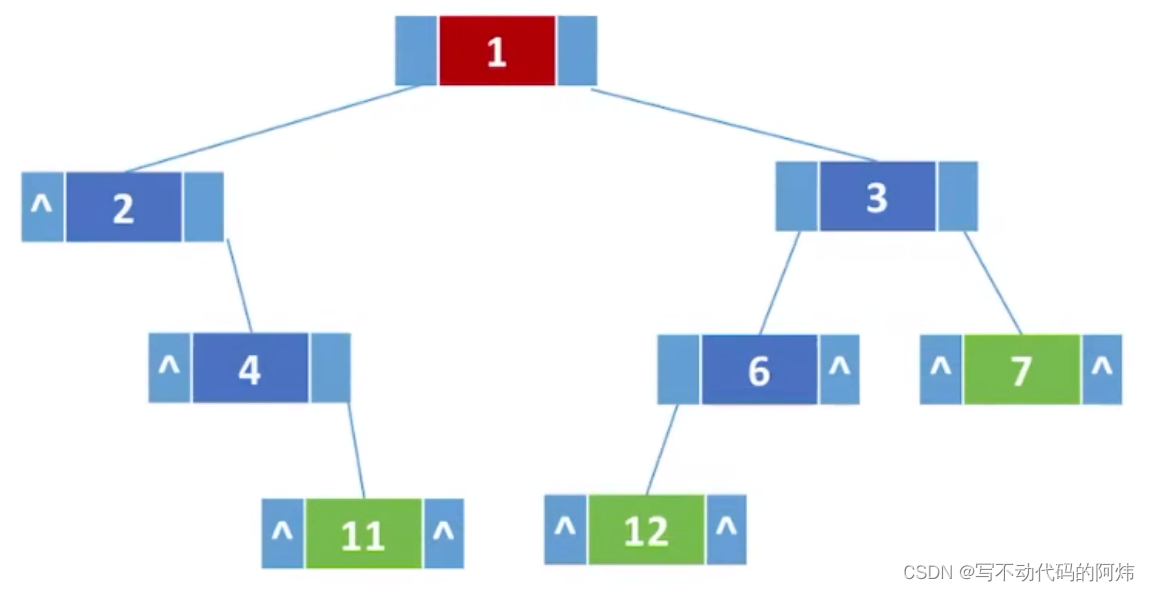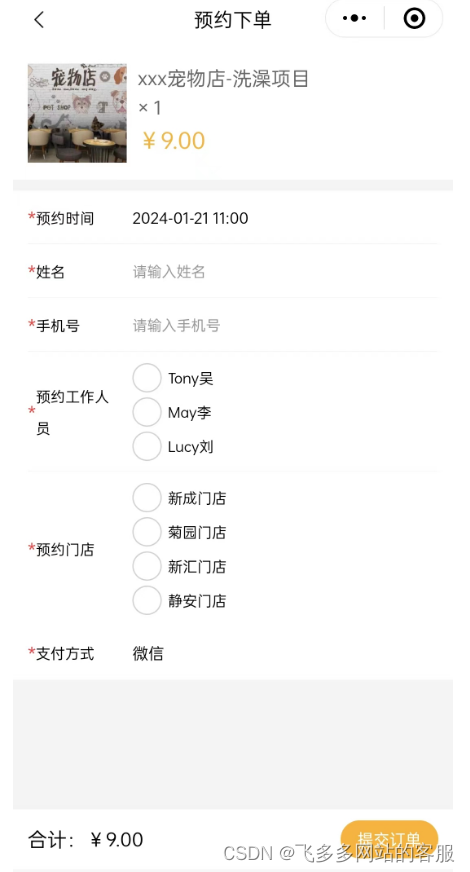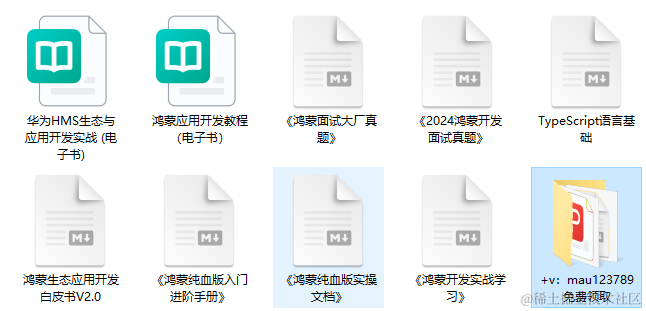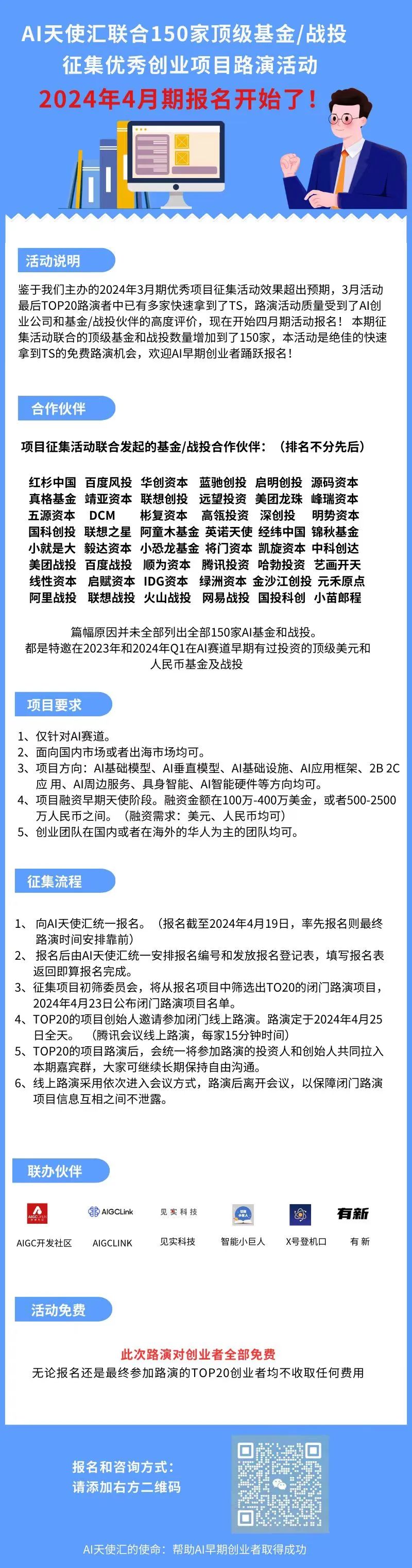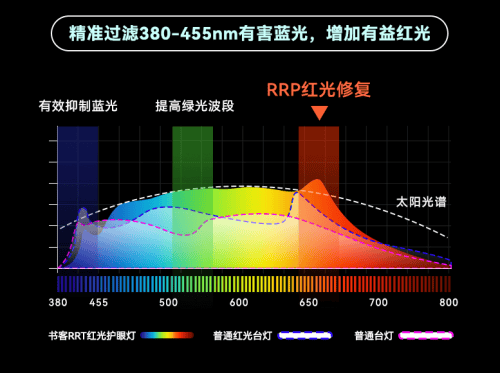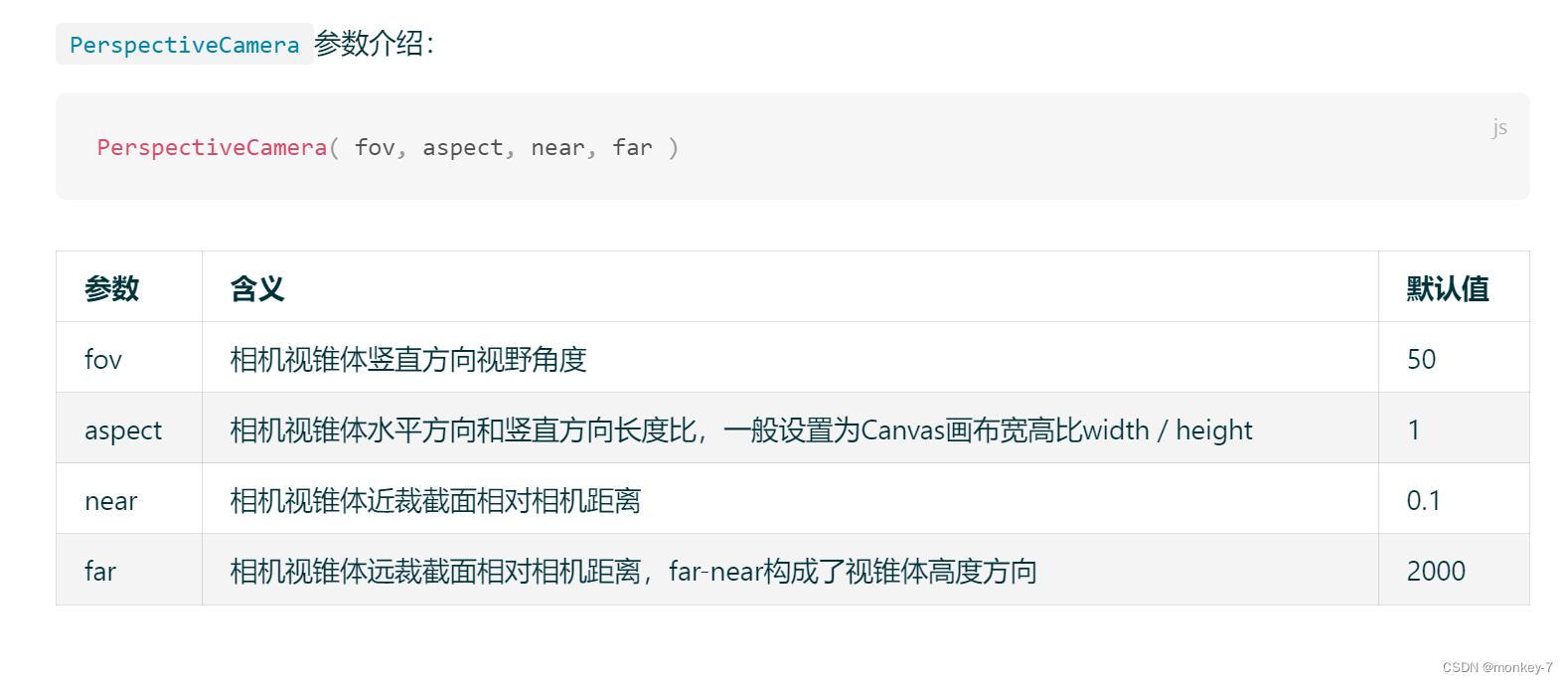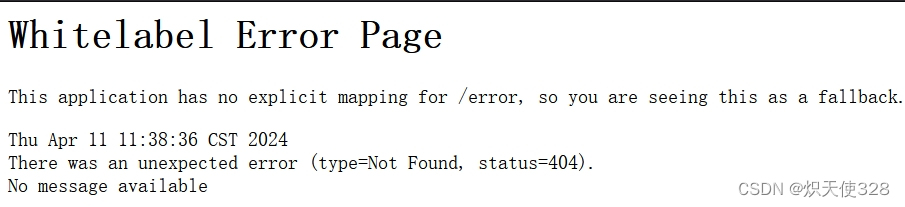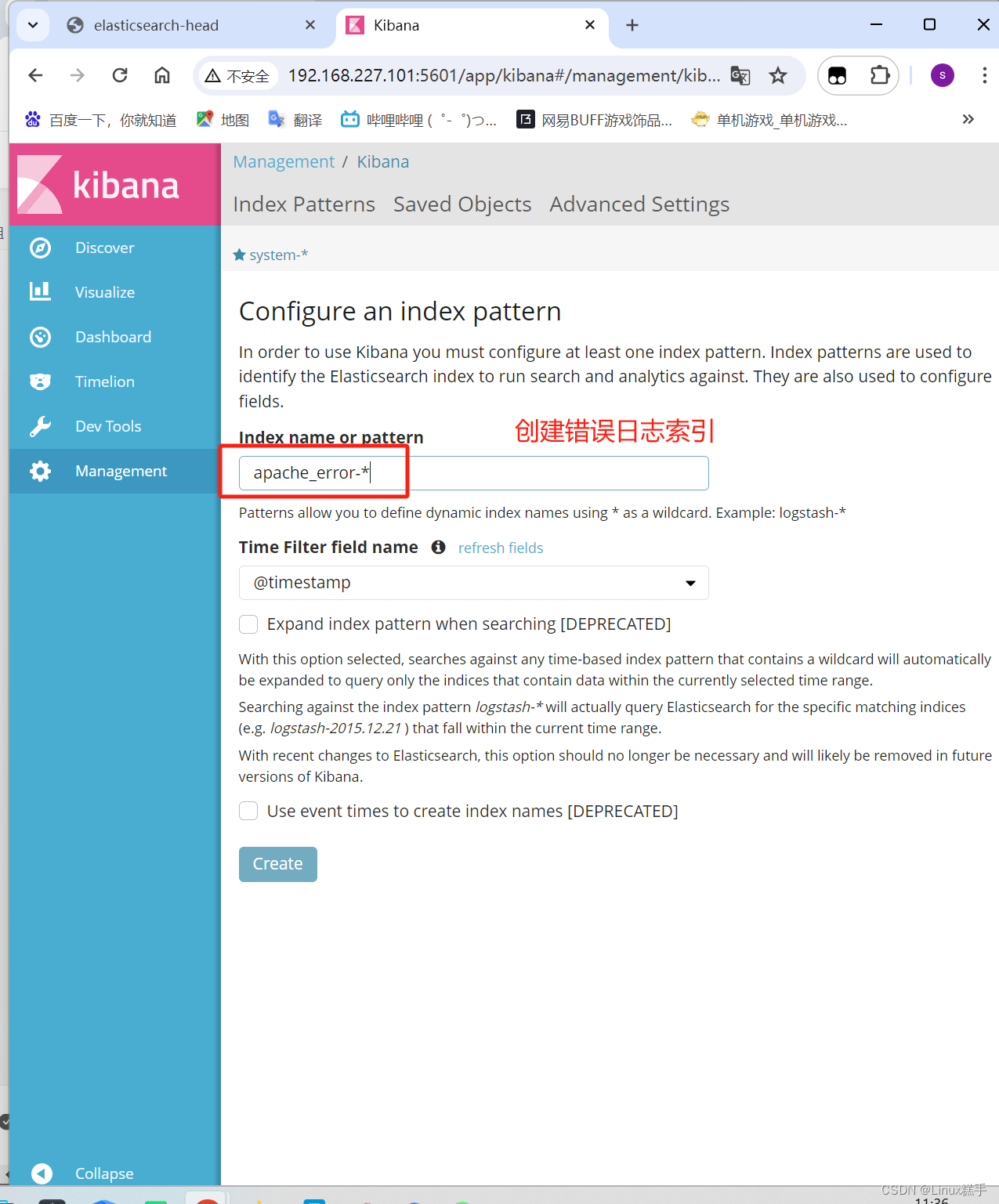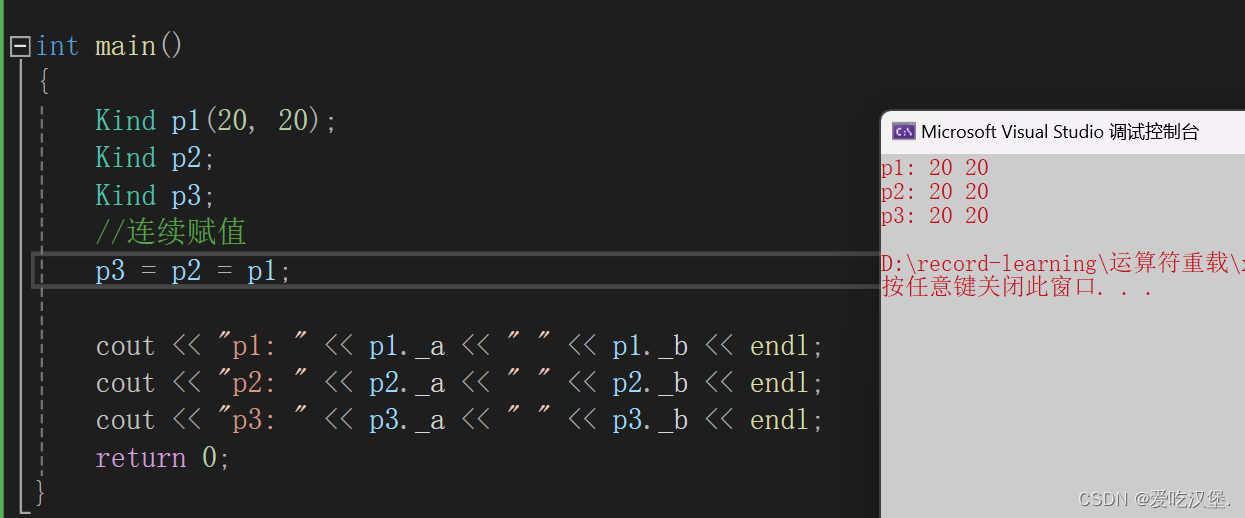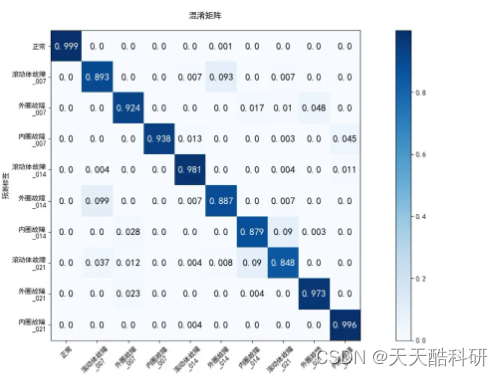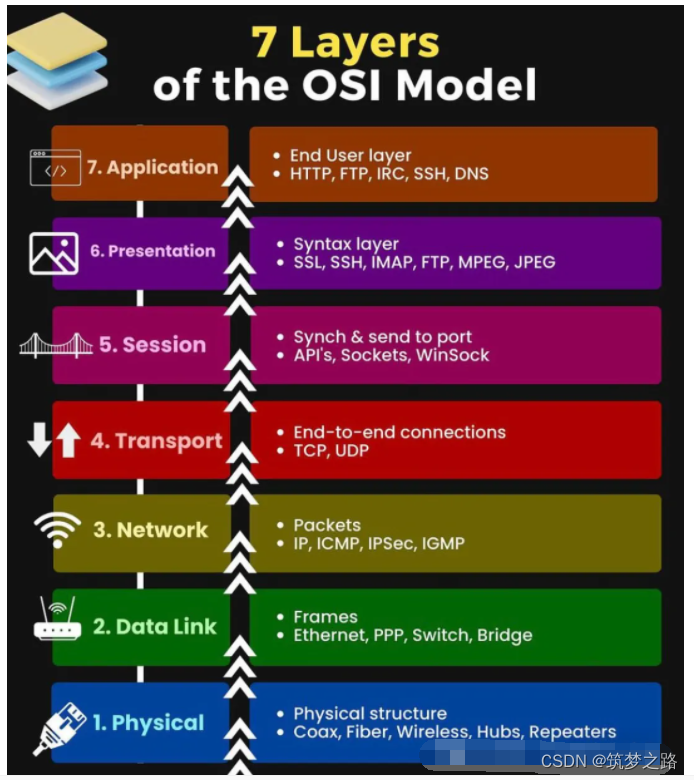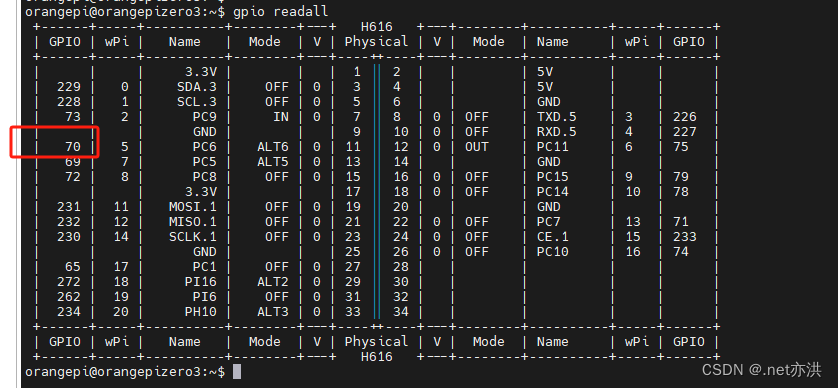升级Driver到最新版本
- Windows搜索栏中输入
设备管理器 - 找到
显示适配器一项,点击展开,你将看到你的NVIDIA显卡列在其中 - 右键点击你的NVIDIA显卡,选择
更新驱动软件…。在弹出的对话框中,选择自动搜索更新的驱动软件。之后,系统将自动搜索、下载并安装最新的驱动版本。完成后,可能需要重启计算机。
查看适配Driver的Cuda版本
- 桌面 --》 鼠标右键 --》NVIDIA控制面板,或在任务栏中右击
NVIDIA设置打开NVIDIA控制面板 - NVIDIA控制面板 –》系统信息
显示中项目可以看到电脑的显卡信息,如 GeForce RTX 2070
- 组件 --》NVCUDA64.DLL 在产品名称栏可以看到CUDA driver

组件中可以看到CUDA 11.6.127 driver,则我的电脑适配的是Cuda 11.6及以下的版本
卸载已安装的Cuda
- 设置 --》应用 --》应用和功能
- 在搜素中查找 NVIDIA,注意在显示列表中仅卸载含CUDA的软件即可,仅卸载含CUDA的软件即可,仅卸载含CUDA的软件即可,请慎重卸载
没有CUDA相关软件,则不进行卸载步骤
选择对应CUDA
- 查看自身显卡的算力,在此网站中搜索显卡型号,可以看到我显卡对应的算力是7.5

- 查看显卡算力支持的CUDA版本

算力7.5支持的CUDA版本有10.0-10.2,11.0,11.1-11.4,11.5–11.7.1,11.8,12.0-12.4
显卡驱动最高支持的CUDA为11.6,安装的CUDA应该小于等于11.6,因此我可选的CUDA版本有10.0-10.2,11.0,11.1-11.4,11.5-11.6
下载对应Cuda
进入Cuda工具包下载页面,选择适合自己版本的Cuda,我在这里选择11.6.0的版本

选择系统类型为Windows
选择软件包类别,点击download

如果官方网页迟迟打不开,可以试着用手机下载,亲测有效
安装Cuda
Cuda默认会安装到C盘/Program Files/NVIDIA Corporation中
因C盘容量不足,准备将Cuda安装在D盘,新建了以下目录文件

目录结构如下图所示,六个文件夹均为手动新建,此后安装时将路径选在这边

双击打开之前下载的Cuda 11.6.0的安装包,弹出的界面表示将生成一个临时文件,路径可以修改在其他位置,点击OK
等待进度达到100%,弹出界面后点击同意并继续
由于有些东西是不需要的,因此选择自定义安装,然后选择下一步
勾选如下文两张图所示的内容,或者默认所有组件安装


点击下一步,选择安装位置,下面是默认的安装位置,我要安装在D盘因此点击浏览,选择到我们之前新建的文件位置,注意文件名称与官方中的保持一致,修改后如下图所示,然后点击下一步

打钩,点击Next,完成后如下图所示,点击关闭即可

还记得之前生成的临时文件吗,这个时候已经自动删除
下载Cudnn
cuDNN已经被集成在Pytorch中,无需单独安装
cuDNN(CUDA Deep Neural Network library)是 NVIDIA 专门为深度学习任务而设计的加速库。cuDNN 提供了一系列高度优化的深度学习基础操作的实现,例如卷积、池化、归一化等,以便在 GPU 上高效执行神经网络的前向和反向传播。cuDNN 通过优化深度学习的基本运算,提高了深度学习框架在 GPU 上的性能。
安装Cudnn
验证Cuda是否安装成功
使用如下命令,出现版本信息即代表安装成功
nvcc -V

安装Pytorch GPU版
进入Pytorch官网,点击Get Started后下滑进入START LOCALLY界面
如果在START LOCALLY界面对想要下载的 PyTorch 版本进行配置时发现没有合适的 CUDA 版本或者新项目的代码只支持低版本的 PyTorch,这时就需要安装历史版本的 PyTorch
比如,之前步骤确定的需要下载的 CUDA 版本为“11.6”,然而在“START LOCALLY”界面对想要下载的 PyTorch 版本进行配置时发现只有“11.8”和“12.1”的版本,这时就需要下载历史版本
进入Pytorch官网,点击Get Started,然后在出现的界面中选择Previous PyTorch Versions
进入Previous PyTorch Versions界面后下滑,选择包管理器下的Linux and Windows系统,然后选择合适的 CUDA 版本,复制配置好的 PyTorch 版本后面的代码如:
# CUDA 11.6
pip install torch==1.13.1+cu116 torchvision==0.14.1+cu116 torchaudio==0.13.1 --extra-index-url https://download.pytorch.org/whl/cu116
以上代码是用pip安装Pytorch,如果电脑安装了Anaconda,也可以复制conda的代码

进入Python虚拟环境,如python311env


带有CUDA字样的就是GPU版,由于我们已安装CUDA的版本是11.6,因此我们可以下载小于等于11.6的版本
在anaconda中先激活需要安装pytorch的环境,我这里是之前创建过的名为d2l的环境
在这里我要安装1.11.0的Pytorch,选择CUDA11.3的版本
复制该条指令到anaconda中,回车执行
确认安装,输入y
等待下载完成
出现以下界面代表安装成功
使用conda list 查看已安装的包
发现pytorch torchvision torchaudio cudatoolkit均在其中,至此,安装成功
参考资源
[1] nvidia显卡驱动怎么升级?这些方法轻松搞定
[2] 右键没有nvidia控制面板怎么办?
[3] 配置深度学习环境:在Windows(Win10)中安装CUDA,CUDNN,Pytorch GPU版
[4] (2022.4)Win10最新Anaconda安装Pytorch GPU环境(CUDA)教程(极其适合初学者)
[5] 环境配置:选择正确版本的CUDA和PyTorch安装(windows)